विषयसूची:
- चरण 1: आरंभ करना
- चरण 2: फ़ोल्डर संरचना बनाना
- चरण 3: सभी आवश्यक फ़ाइलें बनाना
- चरण 4: आनन्दित
- चरण 5: फ़ंक्शन जोड़ना
- चरण 6: यह सब संक्षेप में

वीडियो: अपना खुद का विजेट बनाएं: 6 कदम

2024 लेखक: John Day | [email protected]. अंतिम बार संशोधित: 2024-01-30 09:23

यह निर्देश आपको एक बुनियादी Yahoo! विजेट। इस ट्यूटोरियल के अंत तक, आप कुछ जावास्क्रिप्ट और एक्सएमएल सीख चुके होंगे।
चरण 1: आरंभ करना

विजेट बनाने के लिए आपको कुछ उपकरणों की आवश्यकता होगी: - मैक ओएस एक्स या विंडोज एक्सपी / विस्टा वाला एक कंप्यूटर- एक टेक्स्ट एडिटिंग प्रोग्राम। (नोटपैड एकदम सही है।) - एक इमेज एडिटिंग प्रोग्राम। (Microsoft पेंट ठीक है।) - धैर्य और समय।- Yahoo विजेट- विजेट कन्वर्टर विजेट एक बार आपके पास ये प्रोग्राम और विजेट हो जाने के बाद, आप चरण दो पर जाने के लिए तैयार हैं।
चरण 2: फ़ोल्डर संरचना बनाना


अब आपको विजेट बनाने वाली सभी फाइलों को रखने के लिए फ़ोल्डर संरचना बनाने की आवश्यकता होगी। संरचना इस तरह दिखती है: -विजेट नाम | सामग्री | Widget.kon Main.js संसाधन | विजेट द्वारा उपयोग की जाने वाली सभी छवियां आप स्वचालित रूप से फ़ोल्डर संरचना संरचना बनाने के लिए इस विजेट को डाउनलोड कर सकते हैं - रीनियर कापर विजेट के किसी भी हिस्से पर राइट-क्लिक करके उसकी प्राथमिकताएं सेट करें, और वरीयताओं पर क्लिक करें। संरचना की प्राथमिकताओं को निम्न में बदलें: रूट: अपने विजेट फ़ोल्डर में नेविगेट करें। (विंडोज़ पर 'माई डॉक्यूमेंट्स' में स्थित) अब आप विजेट पर क्लिक कर सकते हैं और एक डायलॉग बॉक्स पॉप अप होगा, जिसमें आपसे विजेट का नाम पूछा जाएगा।
चरण 3: सभी आवश्यक फ़ाइलें बनाना

हम विजेट बनाने के साथ शुरू करेंगे। एक्सएमएल फ़ाइल, जो विजेट इंजन को आपके विजेट के बारे में जानकारी बताती है। एक टेम्पलेट डाउनलोड करें जिसे आपने उपयोग करने के लिए बनाया है। डाउनलोड लिंक नीचे। फ़ाइल को आपके द्वारा पहले चुने गए नाम के शीर्षक वाले फ़ोल्डर में स्थित 'सामग्री' फ़ोल्डर में रखें। फ़ाइल को अपनी पसंद के टेक्स्ट एडिटर से खोलें और YourNameHere को अपने नाम से बदलें। सहेजें और बंद करें। इसके बाद हम.kon फ़ाइल बनाएंगे जो कि मुख्य फ़ाइल है जो विजेट को बताती है कि क्या करना है।.kon फ़ाइल केवल एक XML फ़ाइल है जिसका नाम बदल दिया गया है। इस मूल विजेट.कोन फ़ाइल को डाउनलोड करें और इसे 'सामग्री' फ़ोल्डर में भी रखें। फिर से, फ़ाइल को टेक्स्ट एडिटर के साथ खोलें। पहली पंक्ति यह दर्शाती है कि फ़ाइल UTF-8 एन्कोडिंग के साथ बनाई गई एक XML फ़ाइल है। जोड़ने के लिए अगला टैग विजेट टैग है; फिर आप अपनी सेटिंग्स घोषित करते हैं, जैसे डिबग;. अब आप अपने विंडो तत्वों को जोड़ने के लिए तैयार हैं;. विजेट में कई ऑब्जेक्ट होते हैं जो कुछ चीजें करते हैं और कुछ गुण होते हैं। उदाहरण के लिए टेक्स्ट ऑब्जेक्ट, टेक्स्ट बनाता है। यहां टेक्स्ट ऑब्जेक्ट के कुछ गुणों की सूची दी गई है: -नाम (स्व-व्याख्यात्मक) -विंडो (ह्रास) -डेटा (प्रदर्शित करने के लिए पाठ) -रंग (स्व-व्याख्यात्मक) -आकार -फ़ॉन्ट -होफ़सेट (उर्फ x) -vOffset (उर्फ y) -width -height इसके साथ ही, चलिए कोडिंग शुरू करते हैं। निम्न कोड को kon फ़ाइल में, टैग्स में जोड़ें:myTextHello World!blueArial18left252अंग्रेज़ी में, यह myText नामक एक टेक्स्ट ऑब्जेक्ट सेट करता है, जो "Hello World!" प्रदर्शित करता है। फ़ॉन्ट में एरियल, रंग नीला, और आकार 12. अपनी कोन फ़ाइल सहेजें, और चरण चार पर जारी रखें।
चरण 4: आनन्दित

कोन फ़ाइल पर डबल-क्लिक करें और आपका विजेट लोड हो जाएगा। बधाई हो! आपने अपना पहला विजेट बना लिया है। लेकिन हमने अभी तक कोडिंग नहीं की है। आप शायद सोच रहे हैं, "बस इतना ही?", है ना? अपने विजेट में कुछ फ़ंक्शन जोड़ने के लिए चरण 5 जारी रखें।
चरण 5: फ़ंक्शन जोड़ना
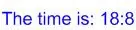
अब हम विजेट को वर्तमान समय में प्रदर्शित करने जा रहे हैं। इसके लिए एक टाइमर की आवश्यकता होगी जो हर मिनट और दूसरी फ़ाइल को अपडेट करे। अगली फ़ाइल एक जावास्क्रिप्ट फ़ाइल होगी, जो 'सामग्री' फ़ोल्डर में जाएगी। अपना टेक्स्ट एडिटर खोलें और main.js नाम की एक फाइल बनाएं। समय जोड़ने के लिए, हम "दिनांक वस्तु" का उपयोग करेंगे। दिनांक ऑब्जेक्ट को सेटअप करने के लिए, आप एक फ़ंक्शन बनाते हैं। इस फ़ंक्शन को जेएस फ़ाइल में जोड़ें: फ़ंक्शन अपडेटटेक्स्ट ()' {टाइम = नई तिथि (); घंटे = स्ट्रिंग (theTime.getHours ()); मिनट = स्ट्रिंग (theTime.getMinutes ()); myText.data = "समय है:"+ घंटा+":"+मिनट; प्रिंट ('अपडेट');} आपका विजेट अभी तक समय नहीं दिखाएगा, क्योंकि यह नहीं जानता कि जेएस फ़ाइल के साथ क्या करना है। इसका ध्यान रखने के लिए, हम इस ईवेंट हैंडलर को कोन फ़ाइल में टैग में जोड़ते हैं, लेकिन टैग में नहीं: शामिल करें ('main.js'); समय को अपडेट करने के लिए, हमें एक टाइमर बनाने की आवश्यकता है, जो अंदर जाता है Kon फ़ाइल, टैग में लेकिन टैग में नहीं: फ़ाइलें सहेजें और विजेट लोड करें। इसे समय दिखाना चाहिए। यदि यह काम नहीं करता है, तो नीचे से दोनों कोन और जेएस डाउनलोड करें और पुराने के साथ बदलें।
चरण 6: यह सब संक्षेप में
विजेट को.widget फ़ाइल में बदलने के लिए विजेट कनवर्टर विजेट का उपयोग करें। नोट: अपने विजेट का नाम शीर्षक वाले फ़ोल्डर को कनवर्टर पर खींचें, न कि कोन फ़ाइल पर। यदि आप अपने विजेट के साथ और भी आगे जाना चाहते हैं, तो यहां कुछ संसाधन प्राप्त करें। यहां उन चीजों की एक सूची दी गई है जिन्हें आप अपने विजेट के साथ पूरा करने का प्रयास कर सकते हैं: - टैग का उपयोग करके फ़ॉन्ट को नियंत्रित करने के लिए प्राथमिकताएं जोड़ें, और फ़ॉन्ट उप-टैग- कुछ ईवेंट हैंडलर जोड़ें जैसे कि या टैग का उपयोग करके ऑनक्लिक करें। छवि ऑब्जेक्ट का उपयोग करके स्थानीय फ़ाइल से एक छवि प्रदर्शित करें आशा है कि आपको यह ट्यूटोरियल उपयोगी लगेगा और आप विजेट्स की अंतहीन संभावनाओं का आनंद लेंगे, हंटर
सिफारिश की:
अपना खुद का यूएसबी फैन बनाएं - अंग्रेजी / फ़्रांसीसी: ३ कदम

अपना खुद का यूएसबी फैन बनाएं | Hindi / Francais: ENGLISH आज, मैंने साइटों पर देखा कि हम USB पंखा खरीद सकते हैं। लेकिन मैंने बताया कि क्यों न मैं अपना बनाऊं? आपको क्या चाहिए: - चिपकने वाला टेप इलेक्ट्रीशियन या डक टेप - एक पीसी पंखा - एक यूएसबी केबल जो आपकी सेवा नहीं करता है - एक वायर कटर - एक स्क्रूड्राइवर - एक स्ट्रिंग क्लैम
Arduino के साथ अपना खुद का मिट्टी नमी सेंसर बनाएं !!!: 10 कदम

Arduino के साथ अपनी खुद की मिट्टी की नमी सेंसर बनाएं !!!: के बारे में !!! इस निर्देश में, हम Arduino के साथ एक मृदा नमी सेंसर FC-28 को इंटरफ़ेस करने जा रहे हैं। यह सेंसर मिट्टी के अंदर पानी की मात्रा को मापता है और हमें आउटपुट के रूप में नमी का स्तर देता है। सेंसर दोनों एनालॉग से लैस है
अपना खुद का रॉक बैंड एकिट एडाप्टर बनाएं (विरासत एडाप्टर के बिना), विनाशकारी रूप से !: 10 कदम

मेक योर ओन रॉक बैंड एकिट एडॉप्टर (लीगेसी एडॉप्टर के बिना), नॉनडेस्ट्रक्टिव !: एक लोकप्रिय पॉडकास्ट होस्ट को सुनने के बाद अपने वायर्ड यूएसबी लीगेसी एडॉप्टर के मरने के बारे में अपनी चिंता का उल्लेख करते हुए, मैं आरबी के लिए एक बेहतर / कस्टम ईकिट को जोड़ने के लिए एक DIY समाधान की तलाश में गया। . Youtube पर मिस्टर डोनेटर को धन्यवाद जिन्होंने अपने समान पेज का विवरण देते हुए एक वीडियो बनाया
आसानी से अपना खुद का विजेट बनाएं - शीघ्र बीपीएम काउंटर: 6 कदम

आसानी से अपना खुद का विजेट बनाएं - शीघ्र बीपीएम काउंटर: वेब ऐप्स आम जगह हैं, लेकिन वेब ऐप्स जिन्हें इंटरनेट एक्सेस की आवश्यकता नहीं है। इस लेख में मैं आपको दिखाता हूं कि मैंने वेनिला जावास्क्रिप्ट के साथ एक साधारण एचटीएमएल पेज में बीपीएम काउंटर कैसे बनाया यहाँ देखें)। यदि डाउनलोड किया गया है, तो इस विजेट का ऑफ़लाइन उपयोग किया जा सकता है
अपना खुद का मैक आरएसएस विजेट बनाएं!: 5 कदम

मेक योर ओन मैक आरएसएस विजेट !: इस अट्रैक्टिव बीमार शो में आप अपने मैक विजेट को कैसे गदा कर सकते हैं!यह बहुत कठिन नहीं है। एक उदाहरण के रूप में बीमार एक "इंस्ट्रक्शंसटेबल्स कॉन्टेस्ट" विजेट बनाएं। यह आपको दिखाएगा कि नवीनतम प्रतियोगिताएं कब शुरू होंगी
